时间:2017-03-15 11:40:08 作者:zhanghong 来源:系统之家 1. 扫描二维码随时看资讯 2. 请使用手机浏览器访问: https://m.xitongzhijia.net/xtjc/20170315/93969.html 手机查看 评论 反馈
在我们使用的Win7系统中,有时候会在桌面右下角看到一个Tablet PC输入面板图标,对于一些强迫症用户来说,多一个无用的图标都难受,那么有什么办法让Tablet PC组件功能图标不显示呢?本文就给大家介绍一种隐藏Tablet PC图标的方法。
1、首先打开电脑,会看到你的电脑下面出现一个图标;
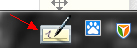
2、接下来确保有的情况下,点击计算机的开始按钮;
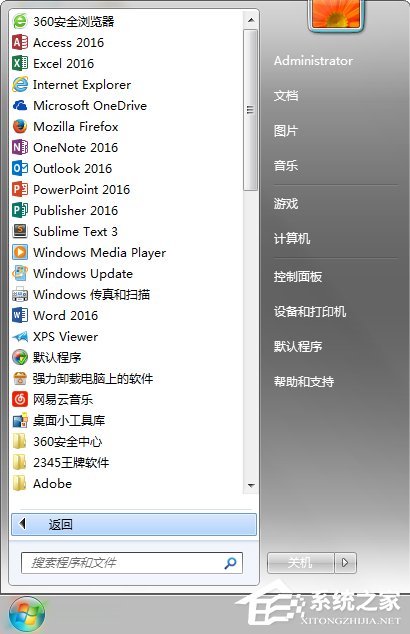
3、然后点击上面的控制面板按钮;
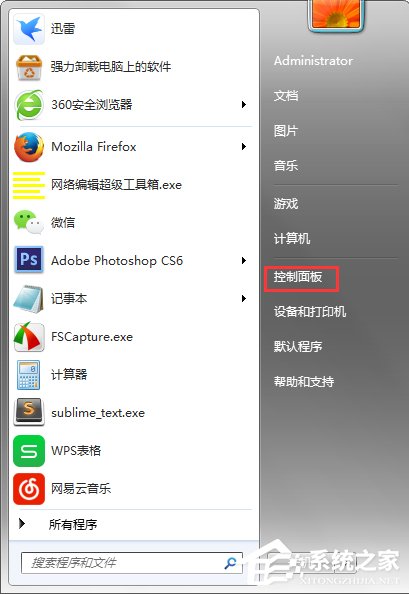
4、在控制面板中,找到程序和功能这个按钮并点击;
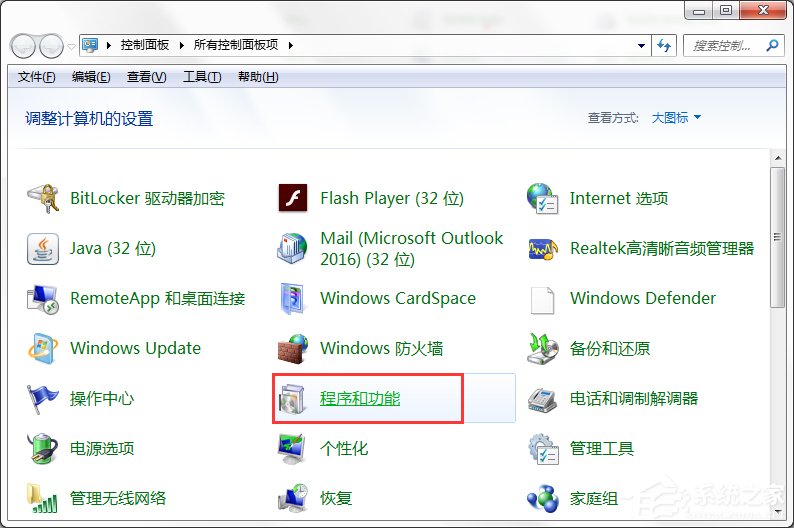
5、然后在左上角那点击打开或关闭Windows功能;
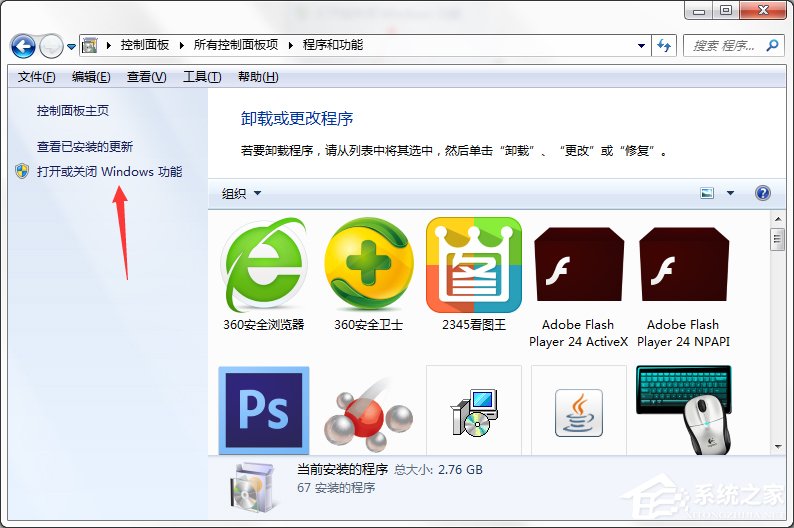
6、第一次打开可能需要的时间长一点,要耐心等待一下,过一会就会出来了,出来以后,不要去点击其他的文件夹前面的小对号;
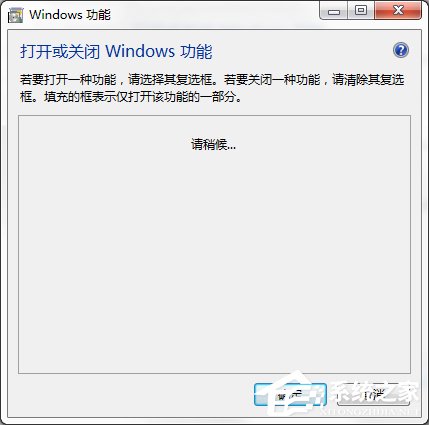
7、然后往下找到tablet pc组件,把前面的√去掉;

8、这时候就会出现一个对话框提示你需要等待几分钟,然后过了一会之后,电脑就会重新启动,所以,要把自己正在做的东西保存好;
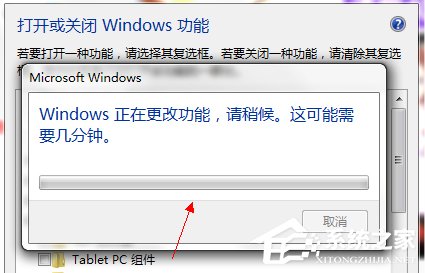
等待电脑重启完成后,你就会发现电脑桌面右下角的Tablet PC图标消失了,正常来说,Tablet PC输入面板很多用户都不需要使用,所以就可以将其关闭。
发表评论
共0条
评论就这些咯,让大家也知道你的独特见解
立即评论以上留言仅代表用户个人观点,不代表系统之家立场